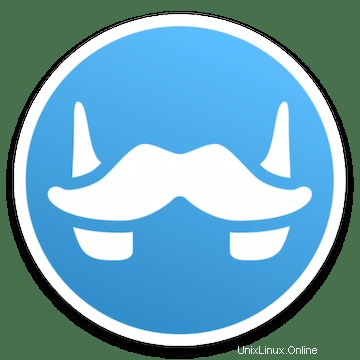
このチュートリアルでは、Ubuntu 20.04LTSにFranzMessagingをインストールする方法を紹介します。知らなかった方のために、Franzはサードパーティの強力なアプリケーションです。さまざまなソーシャルメディアアカウントにアクセスします。このアプリは、WhatsApp、Slack、Facebook Messenger、WeChat、Telegram、Google Hangouts、Skype、Discord、Skypeなどの14のメッセージングアプリをサポートしています。 、およびWindows。
この記事は、少なくともLinuxの基本的な知識があり、シェルの使用方法を知っていること、そして最も重要なこととして、サイトを独自のVPSでホストしていることを前提としています。インストールは非常に簡単で、ルートアカウントで実行されていますが、そうでない場合は、'sudoを追加する必要があります。 ‘ルート権限を取得するコマンドに。 Ubuntu 20.04(Focal Fossa)にFranzMessagingを段階的にインストールする方法を紹介します。 Ubuntu 18.04、16.04、およびLinuxMintなどの他のDebianベースのディストリビューションでも同じ手順に従うことができます。
前提条件
- 次のオペレーティングシステムのいずれかを実行しているサーバー:Ubuntu 20.04、18.04、16.04、およびLinuxMintなどの他のDebianベースのディストリビューション。
- 潜在的な問題を防ぐために、OSの新規インストールを使用することをお勧めします。
non-root sudo userまたはroot userへのアクセス 。non-root sudo userとして行動することをお勧めします ただし、ルートとして機能するときに注意しないと、システムに害を及ぼす可能性があるためです。
Ubuntu 20.04 LTSFocalFossaにFranzMessagingをインストールする
手順1.まず、次のaptを実行して、すべてのシステムパッケージが最新であることを確認します。 ターミナルのコマンド。
sudo apt update sudo apt upgrade
ステップ2.Ubuntu20.04にFranzMessagingをインストールします。
次に、次のコマンドを実行して.debをダウンロードします。 公式ページのパッケージ:
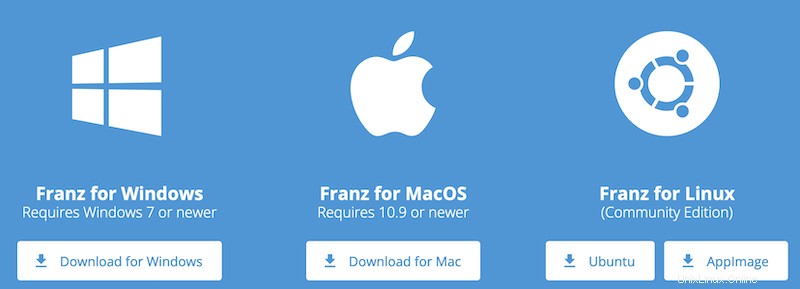
wget https://github.com/meetfranz/franz/releases/download/v5.7.0/franz_5.7.0_amd64.deb
ダウンロード後、.debをインストールします 以下のコマンドを使用したパッケージインストーラー:
sudo apt install ./franz_5.7.0_amd64.deb
ステップ3.UbuntuでFranzMessengerアプリにアクセスする。
正常にインストールされたら、対応するオペレーティングシステムの[アプリケーション]メニューからアプリを起動します。
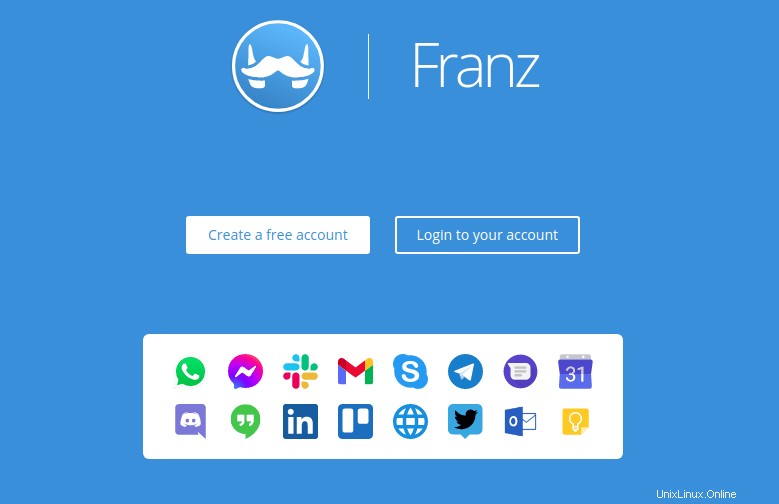
アカウントのクレデンシャルを使用する準備ができたら、[アカウントにログイン]ボタンをクリックして、ユーザー名またはその他のクレデンシャルを渡します。
おめでとうございます!Franzが正常にインストールされました。Ubuntu20.04LTS FocalFossaシステムにFranzMessagingをインストールするためにこのチュートリアルを使用していただきありがとうございます。追加のヘルプや役立つ情報については、Franzの公式Webサイトを確認することをお勧めします。 。